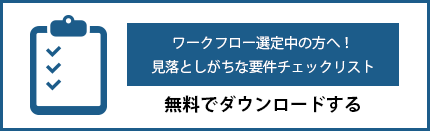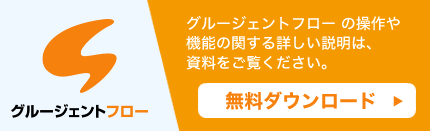ワークフローシステム導入でぶつかる壁
失敗の理由と成功への鍵とは?
近年、企業における業務プロセスの効率化と生産性向上を支援する重要なツールとして、クラウド型ワークフローシステムの導入が加速しています。しかしその一方で、「導入したものの社内で活用が広がらない」「利用が定着しない」「うまく運用できない」といった失敗事例も少なくありません。システムを導入したにもかかわらず、これまでのメールや紙による業務プロセスや社内手続きが残ったままというケースも多く耳にします。

目次
なぜワークフローシステムの導入は失敗するのか
ワークフローシステムの導入が期待通りの効果を発揮せず、失敗に終わってしまう主な理由としては、以下のような点が挙げられます。
①利用者側の定着の難しさ:「使いこなせない」という課題
ワークフローシステムが活用されない最大の理由は、利用者がシステムを使いこなせず、定着しなかったケースです。システムの操作が複雑で、マニュアルなしでは操作できない場合、申請や承認に時間がかかってメリットを感じることができず、結果的に従来通りの紙やメールでのやり取りに戻ってしまうことが多く見受けられます。
弊社が独自に行った調査でも、情報システム部門の担当者がワークフローシステム導入後に最も苦労したこととして、利用者向けの操作方法の教育とヘルプデスク対応に多大な工数と費用がかかったという実態が明らかになっています。一方利用者は操作の不明点を誰に聞けばいいか分からず、かえって手間が増えて業務効率が悪化すると感じ、システムを使わなくなります。
②システム設定の複雑さと柔軟性の不足:業務変化への対応の難しさ
ワークフローシステムを導入しても活用が進まないケースとして、申請フォームや承認経路をシステムに反映させることが難しく、情報システム部門や外部委託に頼るしかないため、業務への反映が進まないことが挙げられます。また、システム上の制約で、導入後に自社の業務フローがシステム化できないことが判明するなど事前の期待値と導入後のギャップが生じることもあります。
③役員層からの抵抗:「紙がいい」という声
意外と多い失敗理由の一つに、「紙がいい」という役員メンバーからの声があります。毎日多くの決裁依頼が届く中で、紙が机の上に積まれている方が分かりやすいと感じたり、物理的な押印やサインがないと決裁の意味がない(証跡にならない)と感じたりする方もいるためです。
ワークフロー導入に失敗しないためのポイントとは
前章でみたとおり、ワークフローシステムを導入したものの、「紙とメール」で運用されてしまうケースは少なくありません。
ではその失敗ポイントはというと、実はシステムの検討・導入時にあり!
ユーザー側の要件
ワークフローシステムを検討して導入する際、現場の「業務要件」だけで、サービスを選んでいませんか?ワークフローが必要だと実感されている管理部門や、ワークフローを利用するエンドユーザーは、例えば以下のような要件を持っているのではないでしょうか。
システム管理者側の要件
しかし、実際にシステムを利用するのは、現場のユーザーだけではありません。ワークフローシステムを利用できる環境を整え、それを運用・管理する情報システム部門の担当者もまた、システムに対する「IT環境要件」を持っているはず。それはどのような要件でしょうか。たとえば以下のようなものが考えられます。
ワークフローシステム導入成功のポイントはAND条件
あちらを立てればこちらが立たず。どちらかの要件だけを優先してワークフローシステムを導入すれば、当然要件に合わない側では使いづらさを感じ、結局元の紙での運用に戻ってしまうという結末にたどり着くでしょう。
すべての要件を満たすシステムがあればそれが一番ですが、できる限りユーザーとシステム管理者の要件をAND条件で満たすワークフローシステムを探すことが、導入成功の第一歩です。誰にとっても幸せなシステムを導入すれば、運用が促進され業務効率化やDXも進むでしょう。

ワークフロー導入を成功させるなら グルージェントフロー がおすすめ

ワークフローシステムの導入を成功させるために重要なことは、導入だけでなく長期的な運用を見据えてサービスを選定することです。
ユーザーや情報システムの担当者が着目するポイントは、前章で触れました。ここでは、ユーザーシステム管理者のAND条件を満たすワークフローシステムとして グルージェントフロー(Gluegent Flow) をご紹介します。
グルージェントフロー の特長
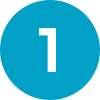
グループウェアとのアカウント統合でアカウント情報の一元化
Google Workspace や Microsoft 365 をご利用中であれば、Google ドライブやAzure AD(Microsoft Entra ID)との連携によりアカウントや組織情報をそのまま活用でき、グルージェントフロー で個別のID管理は必要ありません。グループウェア側のアカウント・組織情報のメンテナンスをしておけば自動的に反映されるため、管理者側の管理負荷も削減でき、メンテナンス漏れなどのミスも防げます。 アカウントが統合されるということは、IDとパスワードも一つで済みSSO(シングルサインオン)も実現するため、ログインの手間を減らしたりパスワードをいくつも覚える必要がないなど、ユーザー側にとっても大きなメリットになります。

他とは一味違う Azure AD(Microsoft Entra ID) との連携機能
Azure ADとの(Microsoft EntraID)との連携ができる製品はいくつかありますが、グルージェントフローはその中でも連携レベルの高い製品です。IDやパスワードのみならずユーザーの役職情報まで含めて引き継ぐことができ、組織変更や役職変更などの際には管理者の対応負荷が最小限で済みます。

運用レベルに合わせて設定できるユーザー権限
通常、何かしらのシステムを利用する場合には、利用者に権限が付与されます。大まかには管理者とユーザーの2種類に分けられ、システムによってさらに細分化されたさまざまな権限が存在します。
グルージェントフロー にもいくつかの権限が準備されていますが、特徴的なのは、運用のレベルによって管理者の権限を細かく設定できるところです。そのため、情報システム部門がすべてを一元管理して運用することもできますし、現場担当者が運用責任者(モデル管理者)となってフォームや経路を作成して運用することも可能です。
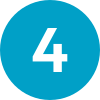
必ず役に立つ自動処理
グルージェントフローは Google Workspace を始めとする各種クラウドサービスと連携することで、さまざまな自動処理を実現します。たとえば、申請フォーム上に配置したボタンに対して、ボタンをクリックしたタイミングで⾃動的に Google ドライブ上に⽂書を作成したり、メールやチャットで通知を送信したりといった設定ができます。他にもさまざまな自動処理の設定が可能なため、自社の業務フローに合わせて柔軟に自動処理を設定することで、業務効率化に貢献できます。

JavaScript で自社に合わせたオリジナルのワークフローを作成
グルージェントフロー はカスタマイズ性が高く、そのままでも業務フローに合わせて柔軟に設定・活用いただけるワークフローシステムです。しかし、それ以上にもっと独自の機能を実装したいという場合、JavaScriptを使ってお客様自身で拡張できる仕組みも持っています。コード作成に自信がなくてもAIが自動生成する機能もあるため、どなたでも現在の運用にあったワークフローを作成いただけます。

不安も一掃できる万全のサポート体制
システムが結局使われなくなる要因は、使い方がよくわからなかったり、活用方法を知らなかったりというところにあります。サイオステクノロジーでは、導入の検討から実際に導入して活用するところまで、各フェーズに合わせた体制でフルサポートします。途中で挫折することなく、しっかりと運用を続けて、ぜひ業務効率化を実現してください。
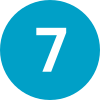
ISMS 取得で安心・安全
グルージェントフロー を安心してお使いいただくために、Gluegent シリーズはその開発・保守・運用業務において第三者機関による各種認証を取得しています。これらは、情報セキュリティ体制や日々の運用ルール・プロセスを適切に運用していることの証です。グルージェントフロー なら、社内の個人情報や契約上の秘匿情報なども扱う稟議・申請業務においても、安全にご活用いただけます。